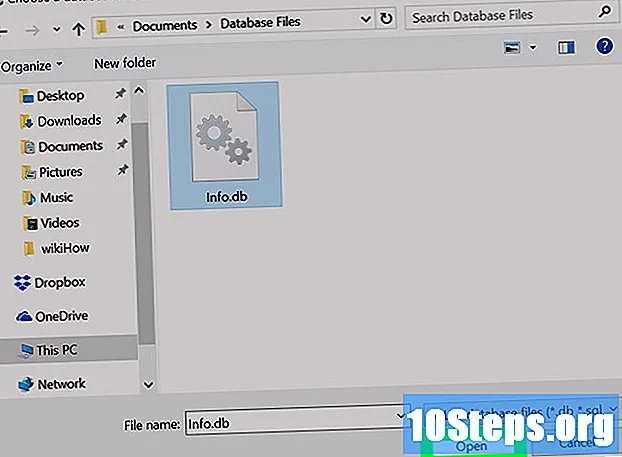విషయము
ఇతర విభాగాలుFL స్టూడియో 12 లో సరళమైన బీట్ను ఎలా సృష్టించాలో ఈ వికీ మీకు నేర్పుతుంది. FL స్టూడియో యొక్క ఇంటర్ఫేస్ మొదటి చూపులో సంక్లిష్టంగా కనిపిస్తున్నప్పటికీ, మీరు సరళమైన హిప్-హాప్- లేదా R & B- శైలి బీట్ను సృష్టించడానికి అంతర్నిర్మిత ఛానల్ ర్యాక్ మరియు పియానో కీబోర్డ్ను ఉపయోగించవచ్చు. .
దశలు
5 యొక్క 1 వ భాగం: క్రొత్త ప్రాజెక్ట్ను సృష్టించడం
ఓపెన్ FL స్టూడియో. పసుపు మిరియాలు పోలి ఉండే FL స్టూడియో అనువర్తన చిహ్నాన్ని డబుల్ క్లిక్ చేయండి. ఇలా చేయడం వలన FL స్టూడియో విండో తెరవబడుతుంది.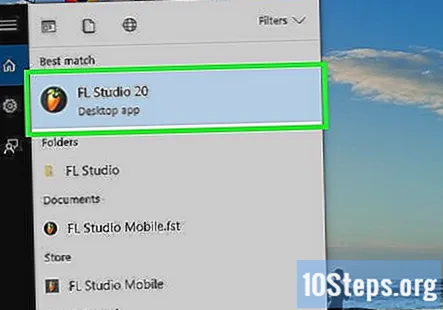
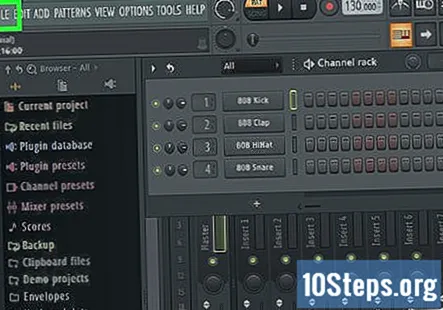
క్లిక్ చేయండి ఫైల్. ఇది విండో ఎగువ ఎడమ మూలలో ఉంది. డ్రాప్-డౌన్ మెను కనిపిస్తుంది.
ఎంచుకోండి టెంప్లేట్ నుండి క్రొత్తది. డ్రాప్-డౌన్ మెను మధ్యలో మీరు ఈ ఎంపికను కనుగొంటారు. పాప్-అవుట్ మెను కుడివైపు కనిపిస్తుంది.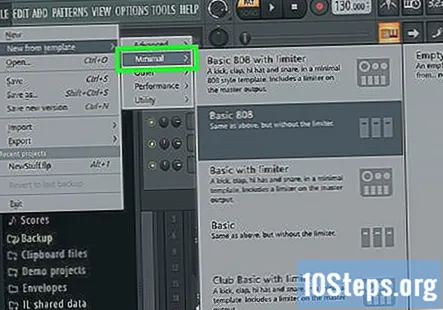
ఎంచుకోండి కనిష్ట. ఇది పాప్-అవుట్ మెనులో ఉంది. దీన్ని ఎంచుకోవడం మరొక పాప్-అవుట్ మెనుని అడుగుతుంది.
క్లిక్ చేయండి ప్రాథమిక. ఇది చివరి పాప్-అవుట్ మెనులో ఉంది. అలా చేయడం వలన FL స్టూడియో మరింత క్లిష్టంగా కాకుండా ప్రాథమిక ఇంటర్ఫేస్ను ఉపయోగించి FL స్టూడియోలో కొత్త ప్రాజెక్ట్ను సృష్టిస్తుంది.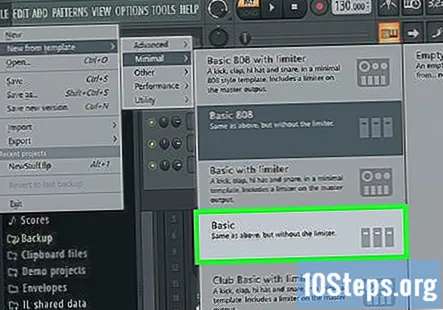
5 యొక్క 2 వ భాగం: ఛానెల్లు మరియు పరికరాలను కలుపుతోంది
మీ ప్రాజెక్ట్కు ఖాళీ ఛానెల్లను జోడించండి. మీరు మీ ట్రాక్కి పరికరాలను జోడించే ముందు, మీరు వాటిని ఛానెల్ ర్యాక్లో ఉంచాలి: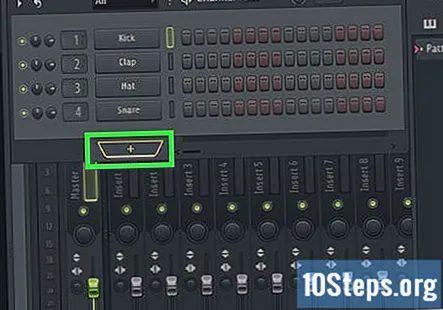
- క్లిక్ చేయండి + "ఛానల్ రాక్" విభాగం క్రింద.
- క్లిక్ చేయండి (ఏదీ లేదు) కనిపించే మెను ఎగువన.
- మీకు తగినంత ఛానెల్లు వచ్చేవరకు పునరావృతం చేయండి.
"ప్యాక్స్" ఫోల్డర్ను విస్తరించండి. అలా చేయడానికి విండో యొక్క ఎడమ వైపున ఉన్న "ప్యాక్స్" ఫోల్డర్ క్లిక్ చేయండి.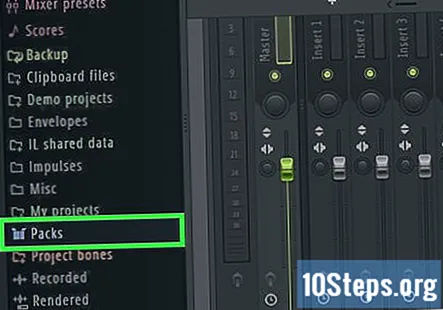
ఒక పరికరాన్ని ఎంచుకోండి. "ప్యాక్స్" ఫోల్డర్ క్రింద వివిధ రకాల ఫోల్డర్లు కనిపించడాన్ని మీరు చూడాలి; ఒకటి క్లిక్ చేయండి (ఉదా., డ్రమ్స్) మీరు తెరవాలనుకుంటున్నారు.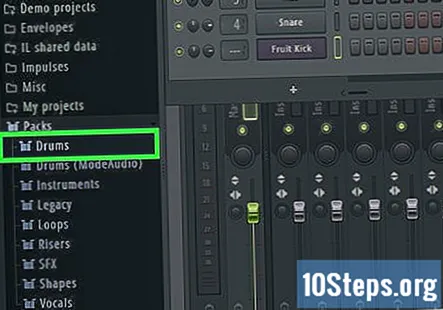
అవసరమైతే పరికర ఉప ఫోల్డర్ను తెరవండి. చాలా వాయిద్య ఫోల్డర్లు నిర్దిష్ట పరికరాల కోసం అదనపు ఫోల్డర్లను కలిగి ఉంటాయి.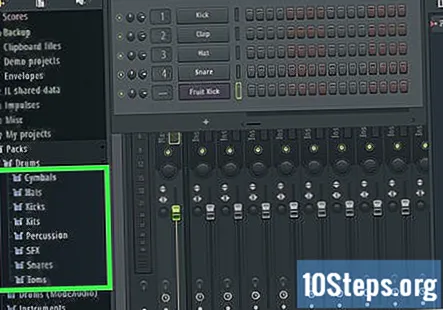
ఒక పరికరాన్ని పరిదృశ్యం చేయండి. మీరు ఉపయోగించాలనుకుంటున్న పరికరం పేరును కనుగొనండి, ఆపై దాన్ని ప్లే చేయడానికి ఒకసారి క్లిక్ చేయండి. మీకు వాయిద్యం నచ్చితే, కొనసాగండి.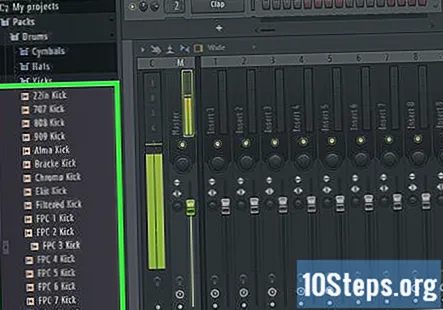
- మీకు పరికరం నచ్చకపోతే, కొనసాగడానికి ముందు మరొకదాన్ని కనుగొనండి.
పరికరాన్ని ఖాళీ ఛానెల్లోకి లాగండి. ఇది ఛానెల్ ర్యాక్కు పరికరాన్ని జోడిస్తుంది.
పరికరం విండోను మూసివేయండి. పరికరం యొక్క మాస్టరింగ్ విండో తెరిచినప్పుడు, క్లిక్ చేయండి X. దాన్ని మూసివేయడానికి దాని మూలలో.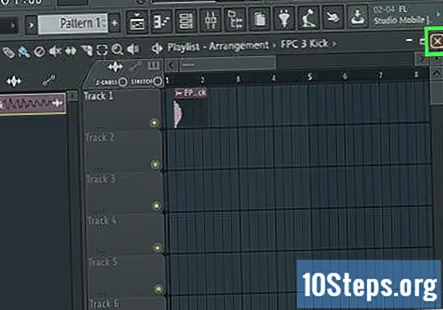
మీరు మీ అన్ని పరికరాలను జోడించే వరకు పునరావృతం చేయండి. మీరు మీ ఛానెల్ ర్యాక్లో ఉపయోగించాలనుకునే ప్రతి పరికరాన్ని కలిగి ఉంటే, మీరు బాస్ను జోడించడం ద్వారా కొనసాగవచ్చు.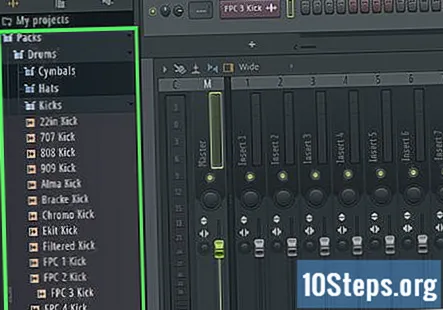
- మీరు ఎప్పుడైనా తర్వాత మరిన్ని ఛానెల్లను మరియు సాధనాలను జోడించవచ్చు (లేదా ఇప్పటికే ఉన్న పరికరాన్ని మరొక దానితో భర్తీ చేయవచ్చు).
5 యొక్క 3 వ భాగం: బాస్ సృష్టించడం
మీరు ఏ డ్రమ్స్ ఉపయోగించాలనుకుంటున్నారో నిర్ణయించండి. మీరు మీ ఛానెల్ ర్యాక్లో ఒక డ్రమ్ను మాత్రమే ఉంచినట్లయితే, మీరు ఆ పరికరాన్ని ఎంచుకుంటారు; ఏదేమైనా, చాలా బీట్స్ డ్రమ్స్ కలయికను ఉపయోగిస్తాయి (ఉదా., టోపీ, వల మరియు కిక్), అంటే మీరు ప్రధాన బాస్ ధ్వనిని ఎన్నుకోవాలి మరియు అక్కడి నుండి క్రిందికి వెళ్లాలి.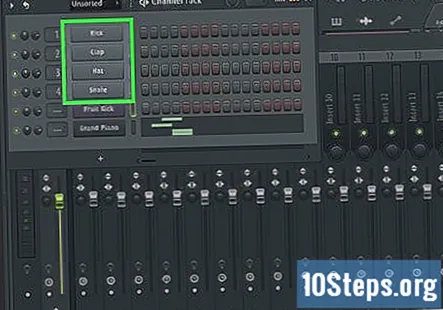
డ్రమ్ పేరుపై కుడి క్లిక్ చేయండి. అలా చేయడం డ్రాప్-డౌన్ మెనుని అడుగుతుంది.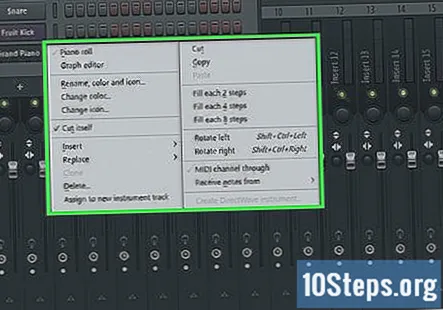
క్లిక్ చేయండి పియానో రోల్. ఇది డ్రాప్-డౌన్ మెను ఎగువన ఉంది. మీరు పియానో కీబోర్డ్ ఇంటర్ఫేస్ తెరిచి చూడాలి.
వాయిద్యం కోసం సరైన గమనికను కనుగొనండి. మీ బాస్ కోసం సరైన గమనికను కనుగొనే వరకు కీబోర్డ్లో వేర్వేరు కీలను క్లిక్ చేసేటప్పుడు పైకి లేదా క్రిందికి స్క్రోల్ చేయండి.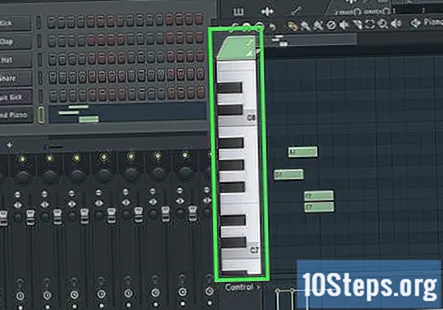
బీట్ సృష్టించండి. మీరు ఉపయోగించాలనుకుంటున్న గమనికను సూచించే పియానో కీ యొక్క కుడి వైపున క్లిక్ చేసి, ఆపై దానిని తగ్గించడానికి ఎడమవైపు లేదా పొడవును పెంచడానికి కుడివైపు కనిపించే రంగు పట్టీ యొక్క కుడి-కుడి వైపుకు లాగండి.
- పియానో వీక్షణలోని ప్రతి చీకటి నిలువు పట్టీ ఒక సెకనులో సగం సూచిస్తుంది.
- సాధారణ ర్యాప్ లేదా R&B బీట్ కోసం, మీరు ప్రతి ఇతర బార్ను పూర్తిగా కోరుకుంటారు.
అవసరమైతే శ్రావ్యత జోడించండి. మీరు మీ బీట్లో విభిన్న గమనికలను ఉపయోగించాలనుకుంటే, మరొక గమనికను ఎంచుకోవడానికి పైకి లేదా క్రిందికి స్క్రోల్ చేయండి, ఆపై మీరు పైన చేసినట్లుగా బీట్ గుర్తులను జోడించండి.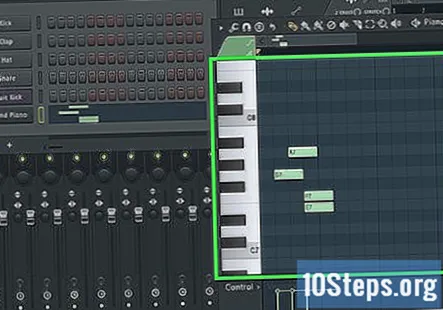
అవసరమైతే బీట్ తొలగించండి. మీరు అనుకోకుండా ఒక బీట్ మార్కర్ను తప్పు పంక్తిలో ఉంచినట్లయితే, దాన్ని తొలగించడానికి మీరు దాన్ని కుడి క్లిక్ చేయవచ్చు.
- మీరు బీట్ గుర్తులను క్లిక్ చేసి, మధ్య నుండి లాగడం ద్వారా పైకి, క్రిందికి, ఎడమకు లేదా కుడి వైపుకు తరలించవచ్చు.
మీ ఛానెల్ ర్యాక్లోని ఇతర డ్రమ్లతో ఈ భాగాన్ని పునరావృతం చేయండి. మీ ట్రాక్లోని బ్యాక్గ్రౌండ్ బాస్తో మీరు సంతృప్తి చెందిన తర్వాత, మీరు మీ బీట్ యొక్క చివరి భాగాన్ని జోడించడానికి వెళ్ళవచ్చు.
5 యొక్క 4 వ భాగం: ఇతర పరికరాలను కలుపుతోంది
మీ ప్రధాన పరికరాన్ని నిర్ణయించండి. ప్రధాన వాయిద్యాలు సాంప్రదాయ వాయిద్యాలు (ఉదా., పియానో) నుండి సింథ్లు మరియు ఇతర సౌండ్ ఎఫెక్ట్ల వరకు ఏదైనా కావచ్చు.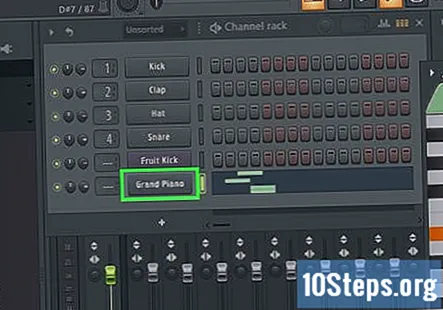
పరికరం పేరుపై కుడి క్లిక్ చేయండి. డ్రాప్-డౌన్ మెను కనిపిస్తుంది.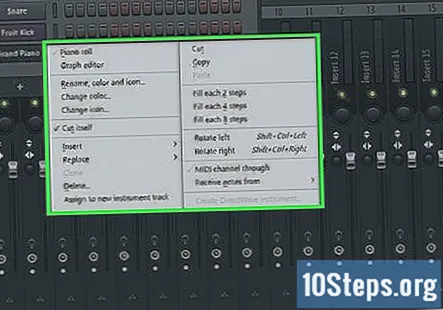
క్లిక్ చేయండి పియానో రోల్. ఇది డ్రాప్-డౌన్ మెను ఎగువన ఉంది. కొత్త, ఖాళీ పియానో ఇంటర్ఫేస్ తెరవబడుతుంది.
మీ పరికరం యొక్క బీట్ గీయండి. మీరు బాస్ తో చేసినట్లే, వాటిని ఎంచుకోవడానికి మీకు నచ్చిన నోట్ల కుడి వైపున ఉన్న బాక్సులను క్లిక్ చేయండి.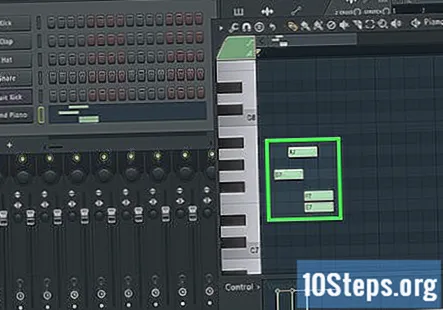
అవసరమైతే మీ ఇతర సాధనాలతో ఈ విధానాన్ని పునరావృతం చేయండి. మీరు మీ బీట్లో పియానో మరియు వయోలిన్ ఉపయోగిస్తుంటే, ఉదాహరణకు, మీరు పియానో ఇంటర్ఫేస్ను మూసివేసి, వయోలిన్పై కుడి క్లిక్ చేసి, క్లిక్ చేయండి పియానో రోల్, మరియు అవసరమైన విధంగా పునరావృతం చేయండి.
- ఛానెల్ ర్యాక్లోని వాయిద్యం ట్రాక్ యొక్క ఎడమ వైపున ఉన్న డయల్లను క్లిక్ చేసి లాగడం ద్వారా మీరు వేర్వేరు పరికరాల వాల్యూమ్ను సర్దుబాటు చేయవచ్చు.
5 యొక్క 5 వ భాగం: మీ ప్రాజెక్ట్ ఎగుమతి
క్లిక్ చేయండి ఫైల్. ఇది విండో ఎగువ ఎడమ వైపున ఉంది. డ్రాప్-డౌన్ మెను కనిపిస్తుంది.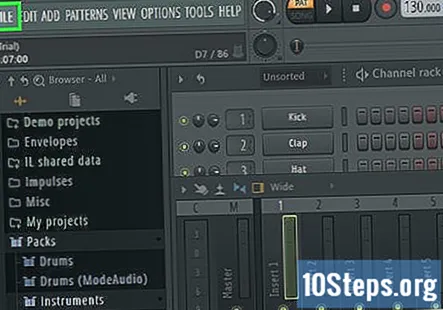
ఎంచుకోండి ఎగుమతి. మీరు ఈ ఎంపికను దిగువన కనుగొంటారు ఫైల్ డ్రాప్ డౌన్ మెను. దీన్ని ఎంచుకోవడం పాప్-అవుట్ మెనుని అడుగుతుంది.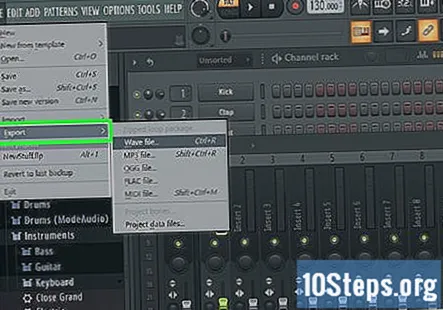
క్లిక్ చేయండి MP3. ఇది పాప్-అవుట్ మెనులో ఉంది. ఇలా చేయడం వలన "ఇలా సేవ్ చేయి" విండో తెరుచుకుంటుంది.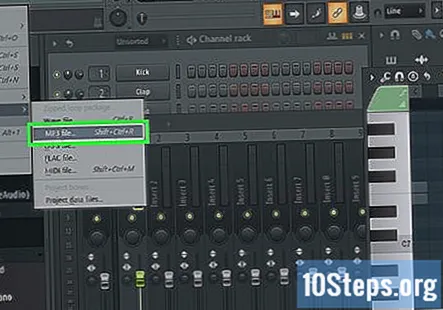
మీ బీట్ కోసం పేరు నమోదు చేయండి. మీరు మీ బీట్కు పేరు పెట్టాలనుకున్నదాన్ని టైప్ చేయండి.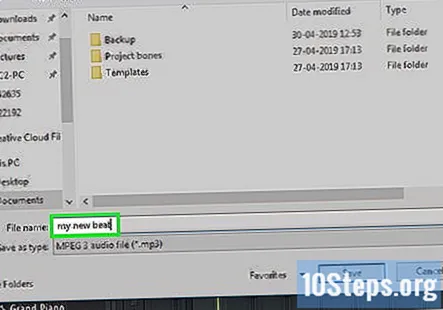
సేవ్ స్థానాన్ని ఎంచుకోండి. విండో యొక్క ఎడమ వైపున ఉన్న ఫోల్డర్ను క్లిక్ చేయండి.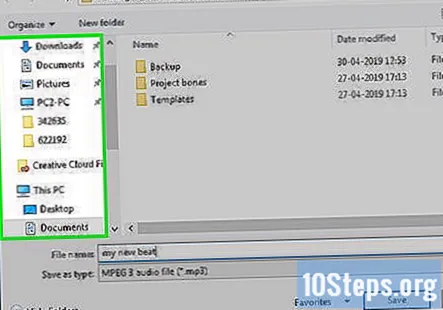
క్లిక్ చేయండి సేవ్ చేయండి. ఇది విండో యొక్క కుడి దిగువ మూలలో ఉంది.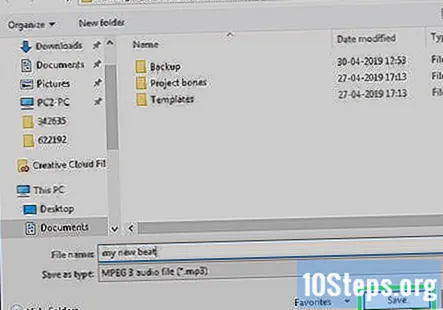
క్లిక్ చేయండి ప్రారంభించండి. ఇది పాప్-అప్ విండో దిగువన ఉంది. మీ బీట్ MP3 ఫైల్గా సేవ్ చేయబడుతుంది.
- బీట్ చాలా క్లిష్టంగా ఉంటే మీ బీట్ను ఎగుమతి చేయడానికి FL స్టూడియోకి చాలా నిమిషాలు పట్టవచ్చు.
సంఘం ప్రశ్నలు మరియు సమాధానాలు
నేను బీట్ నిర్మించాలనుకుంటున్న పాట యొక్క కీని ఎలా తెలుసుకోగలను?
కీబోర్డ్ పియానో కీని గుర్తించండి.
హౌస్ మ్యూజిక్ చేయడానికి ఎన్ని బీట్స్ అవసరం?
మీకు ఎన్ని బీట్స్ అవసరమో అది అవసరం లేదు, ఇది మీకు నచ్చిన BPM (నిమిషానికి బీట్స్) కంటే ఎక్కువ. లౌడ్ హౌస్ బ్యాంగర్లు సాధారణంగా 135-145 వరకు నివసిస్తాయి మరియు చైన్స్మోకర్స్ రాసిన "క్లోజర్" వంటి ఎక్కువ చిల్ పాటలు 95 యొక్క BPM కలిగి ఉంటాయి. డ్యాన్స్ మరియు పరివర్తనకు ఉత్తమ రేటు 124-128 అని నేను కనుగొన్నాను. పరివర్తనం సున్నితంగా మరియు దాదాపు మచ్చలేనిదిగా ఉన్నందున BPM లను దగ్గరగా ఉంచడానికి ప్రయత్నించండి.
పూర్తి బీట్ చేయడానికి అన్ని అంశాలను పొందిన తరువాత నేను FL స్టూడియోలో నా బీట్ను ఎలా ఏర్పాటు చేయాలి?
పరిచయంతో ప్రారంభించండి (ప్రారంభంలో శ్రావ్యత మరియు క్రాష్ మాత్రమే, హైపాస్ ఫిల్టర్ కోసం ఆటోమేషన్ పైకి లేస్తుంది). అప్పుడు పద్యం ఉంది (లేదా ప్రీ-డ్రాప్) ఇక్కడ మీరు బిల్డప్ ఎలిమెంట్స్ (రైసర్స్, డ్రమ్స్, అన్ని మంచి విషయాలు) జోడిస్తారు. అప్పుడు మీ వాయిద్యాలన్నీ ప్లే అవుతున్న డ్రాప్ ఉంది (తీగలు, శ్రావ్యత, డ్రమ్స్, ఆర్పెగ్గియోస్ మొదలైనవి). ఆ తరువాత, మీరు పద్యానికి చేరుకుంటారు (కొన్ని విషయాలను మార్చాలని నిర్ధారించుకోండి కాబట్టి ఇది విసుగు కలిగించదు).మరొక డ్రాప్, కానీ ఈసారి దాన్ని మరింత శక్తివంతం చేస్తుంది, పంచీర్ కిక్ మరియు వల, వేగవంతమైన హాయ్-టోపీ నమూనా మరియు పెద్ద బాస్ ఉపయోగించి. చివరికి, విచ్ఛిన్నం (ro ట్రో) చేయండి. ఉపోద్ఘాతం వలెనే చేయండి, కానీ పైకి బదులు ధ్వనిని తగ్గించండి. మీరు అదనపు డ్రాప్ను జోడించవచ్చు.
చిట్కాలు
- చాలా హిప్-హాప్ బీట్స్ 4/4 నమూనాను ఉపయోగిస్తాయి, అంటే ప్రతి నాల్గవ దశలో డ్రమ్ బీట్ ఉంటుంది. మీరు ఎంచుకున్న డ్రమ్ కోసం ప్రతి నాల్గవ పెట్టెను క్లిక్ చేయడం ద్వారా మీరు దీన్ని ఛానెల్ ర్యాక్లో ప్రతిబింబించవచ్చు.
హెచ్చరికలు
- FL స్టూడియో యొక్క సంక్లిష్టమైన ప్రదర్శనతో నిరాశ చెందకండి. ఎక్కడ చూడాలో మీరు అర్థం చేసుకున్న తర్వాత, దాన్ని ఉపయోగించడం అంత కష్టం కాదు.